Συνδέστε δύο υπολογιστές σε ένα τοπικό δίκτυο.
Όταν δεν υπάρχει διαθέσιμο ρουτεράκι που να διευθυνσιοδοτεί μέσω DHCP server, η σύνδεση δύο υπολογιστών δεν είναι αυτόματη. Είναι όμως αρκετά εύκολη. Το μόνο που χρειαζόμαστε είναι ένα απλό καλώδιο δικτύου (UTP cable) και φυσικά να έχουν οι υπολογιστές κάρτα δικτύου Ethernet.
Αφού συνδέσουμε το καλώδιο στην θύρα Ethernet των δύο υπολογιστών, πρέπει να ορίσουμε διεύθυνση IP και μάσκα υποδικτύου (subnet mask). Απαραίτητη προϋπόθεση για να μπορούν οι υπολογιστές να επικοινωνούν είναι να επιλέξουμε σωστά IP διευθύνσεις, τέτοιες ώστε το τμήμα δικτύου της IP να είναι ίδιο και στους δύο υπολογιστές. Αν για παράδειγμα, επιλέξω την παρακάτω μάσκα, που είναι η μάσκα που χρησιμοποιείται πιο συχνά στα τοπικά δίκτυα, τότε το δίκτυο ορίζεται από τους 3 πρώτους αριθμούς της IP διεύθυνσης.
255.255.255.0
Συνεπώς, οι IP που θα επιλέξω πρέπει να έχουν τους 3 πρώτους αριθμούς ίδιους. Μία επιλογή που να ικανοποιεί την παραπάνω προϋπόθεση είναι η παρακάτω.
PC1 IP: 192.168.0.1
PC2 IP: 192.168.0.2
Στην συνέχεια πρέπει να ορίσω στατικά τις παραπάνω διευθύνσεις. Σε Windows XP ακολουθώ την παρακάτω διαδρομή (σε Windows 7 η διαδρομή είναι παρόμοια). Προσοχή να επιλέξω την Ethernet θύρα και όχι την ασύρματη.
Start -> Control Panel -> Network Connections -> Network and Internet Connections -> Networks Connections -> LAN or Internet connection -> Properties -> Internet Protocol (TCP/IP) -> Properties
Αν έγιναν όλα σωστά θα εμφανιστεί το παράθυρο της εικόνας.
Επιλέγω “Use the following IP address” και βάζω μία από τις παραπάνω IP διευθύνσεις (π.χ. 192.168.0.1) και την μάσκα 255.255.255.0 στα πεδία IP address και Subnet mask αντίστοιχα. Τα υπόλοιπα πεδία τα αφήνω κενά. Μετά επαναλαμβάνω την ίδια διαδικασία στο άλλο υπολογιστή, μόνο που βάζω την άλλη IP διεύθυνση (192.168.0.2).
Για να επαληθεύσουμε εάν υπάρχει σύνδεση, ανοίγουμε μία γραμμή εντολών και χρησιμοποιούμε το εργαλείο ping. Για παράδειγμα από τον πρώτο υπολογιστή κάνουμε ping τον δεύτερο γράφοντας:
ping 192.168.0.2
Εάν δεν απαντήσει, τότε έγινε κάποιο λάθος σε κάποιο παραπάνω βήμα. Αν απαντήσει, τότε οι δύο υπολογιστές είναι συνδεδεμένοι. Το τοπικό δίκτυο μπορεί να χρησιμοποιηθεί για LAN παιχνίδια, για ανταλλαγή αρχείων κ.α.
Σημείωση: Μην βάζετε keywords στο πεδίο για το όνομα καθώς επίσης και links προς άσχετες ιστοσελίδες με τη θεματολογία του άρθρου. Οι διαχειριστές του ifeed θα μαρκάρουν αυτόματα αυτά τα σχόλια ως spam!



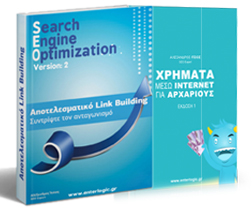

Ομάδα εργασίας?….
Δεν χρειάζεται να είναι και αυτή κοινή και στους 2 υπολογιστές?
Όσο η επικοινωνία γίνεται σε επίπεδο IP σίγουρα όχι. Σε επίπεδο domain πιθανώς να επηρεάζει, δεν είμαι σίγουρος. Ποτέ δεν έχω παίξει με τα workgroups.
Για να μπορούν να βλέπουν ο ένας τα αρχεία του άλλου, ναι χρειάζεται…